HandyControl常见问题解决方案:10个开发者最常遇到的坑与避坑指南
【免费下载链接】HandyControl 
HandyControl作为一款强大的WPF UI控件库,为开发者提供了丰富的界面组件和现代化的设计元素。然而在实际开发过程中,不少开发者会遇到各种问题和挑战。本文整理了10个最常见的问题及其解决方案,帮助你快速避坑,提升开发效率!🚀
1. Badge标记控件坐标偏移问题
问题描述
当父级容器不是StackPanel默认排列方式时,标记和被修饰控件出现位置偏移,导致界面显示异常。
解决方案
将Badge控件的VerticalAlignment和HorizontalAlignment属性都设置为Center即可:
<hc:Badge Height="30" VerticalAlignment="Center" HorizontalAlignment="Center"
BadgeMargin="0,-14,-20,0" Value="11">
<Button Content="Default" />
</hc:Badge>
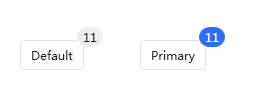
2. Growl通知控件不显示问题
问题现象
调用Growl.Success("操作成功")后,界面上没有任何通知显示。
解决方案
确保已正确设置Growl容器,有两种方式:
方式一:XAML中设置
<ScrollViewer VerticalScrollBarVisibility="Hidden" HorizontalAlignment="Right">
<StackPanel controls:Growl.GrowlParent="True" VerticalAlignment="Top" Margin="0,10,10,10"/>
</ScrollViewer>
方式二:代码中动态设置 在窗口的OnActivated和OnDeactivated方法中分别调用:
Growl.SetGrowlParent(GrowlPanel, true); // 激活时
Growl.SetGrowlParent(GrowlPanel, false); // 失活时
3. 数据验证错误提示不生效
问题描述
设置了IsError和ErrorStr属性,但界面上没有显示错误提示。
解决方案
确保正确引入HandyControl命名空间,并检查控件的依赖属性绑定:
xmlns:hc="https://handyorg.github.io/handycontrol"
4. 窗口样式不自动应用问题
问题现象
在WPF中窗口不会自动应用隐式样式,导致自定义窗口样式失效。
解决方案
使用HandyControl提供的方法来解决这个问题,具体可参考窗口控件文档
5. 控件样式覆盖冲突
问题描述
自定义样式与HandyControl默认样式发生冲突,导致界面显示异常。
避坑指南
- 使用
DynamicResource而非StaticResource - 遵循样式继承层级
- 检查样式键名是否正确
6. 多主题切换不生效
常见问题
切换主题后,部分控件样式没有更新,仍然保持原有样式。
解决方案
确保主题资源正确加载,并检查控件的样式引用方式。
7. 动画效果卡顿问题
性能优化
- 减少不必要的动画嵌套
- 使用硬件加速
- 优化动画时间线
8. 数据绑定失效问题
排查步骤
- 检查DataContext是否正确设置
- 验证绑定路径是否存在
- 确认NotifyPropertyChanged是否实现
9. 自定义控件集成困难
最佳实践
- 遵循MVVM模式
- 使用依赖属性
- 合理使用附加属性
10. 版本升级兼容性问题
注意事项
在更新到最新版本时,注意查看破坏性更新文档了解不兼容的变更。
总结
通过掌握这些常见问题的解决方案,你可以更高效地使用HandyControl进行WPF开发。记住,遇到问题时先查阅官方文档,很多问题都有详细的说明和示例代码。💡
HandyControl的强大功能值得我们去深入学习和使用,希望这份避坑指南能帮助你在开发道路上走得更顺畅!
【免费下载链接】HandyControl 
创作声明:本文部分内容由AI辅助生成(AIGC),仅供参考







